word上方有空行删不了
相信很多小伙伴在日常生活中都会用到Word,那么在其中我们怎么去批量删除空行呢?方法很简单,下面小编就来为大家介绍。
具体如下:
1. 首先,打开电脑上的Word,在其中打开我们要进行操作的文档。
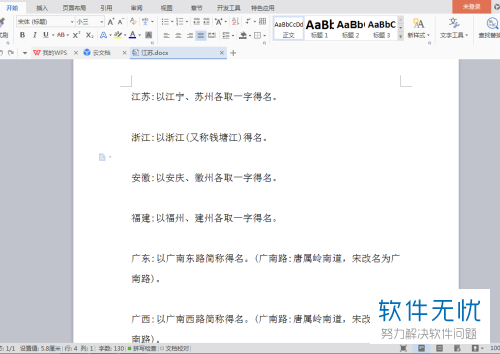
2. 接着,同时按住“Ctrl”+“H”键,打开“查找和替换”窗口。
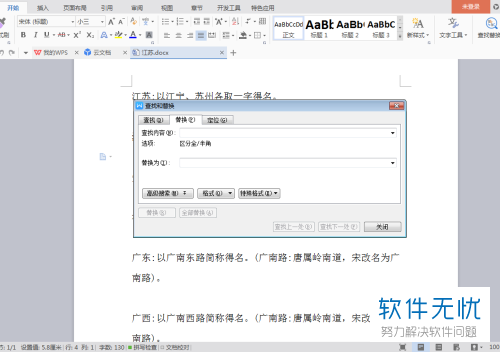
3. 点击窗口上端的“替换”,将鼠标移至“查找内容”其旁文本框中。然后点击“特殊格式”,在弹出选项中选择“段落标记”,重复两次这样的操作,直至“查找内容”其旁文本框中出现两个“p”,如下图所示:
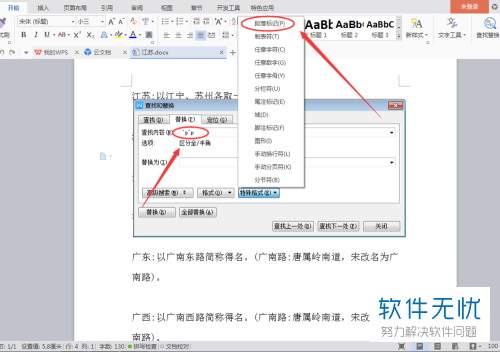
4. 然后将鼠标移至“替换为”其旁文本框中。再点击“特殊格式”,在弹出选项中选择“段落标记”,文本框中就会出现一个“p”,如下图所示:
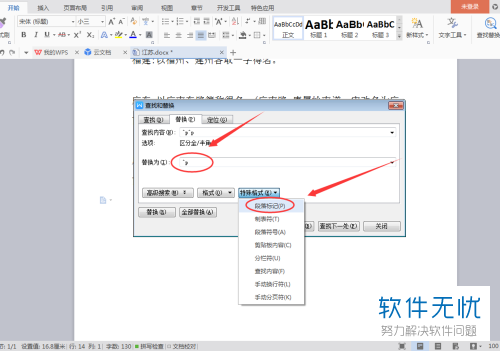
5. 确认无误后,点击“全部替换”。
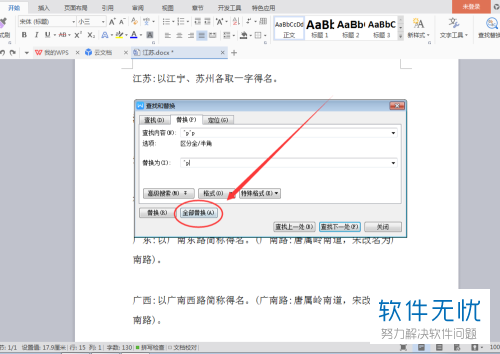
6. 出现如下图所示窗口后,点击“确定”即可。
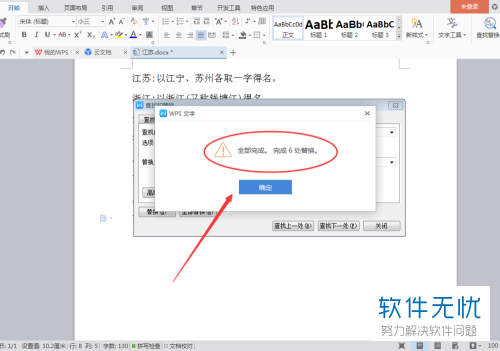
7. 最后,我们就能发现文档中的空行已经都没有了。

以上就是小编为大家介绍的2018版Word批量删除空行方法,希望能帮到你~
分享:
相关推荐
- 【其他】 怎么在word文档中删掉空段落与空格行 06-22
- 【其他】 电脑word文档行号距正文距离怎么修改 03-16
- 【word】 如何在Word中设置行号 12-03
- 【word】 让Word表格标题行重复在每页出现的方法 06-27
- 【word】 如何在WORD中添加行号和取消行号的显示 05-17
- 【word】 word文档误删怎么办?word文件误删恢复方法 05-09
- 【excel】 Excel快速删除所有空行的三种常用方法 05-19
- 【word】 Word表格标题行无限复制(图文) 01-09
- 【word】 word 中换行时怎样使英文单词不分开 04-10
- 【其他】 毕业论文资料篇:如何将PDF复制到Word后每行单独成段? 04-26
本周热门
-
iphone序列号查询官方入口在哪里 2024/04/11
-
b站在线观看人数在哪里 2024/04/17
-
小鸡宝宝考考你今天的答案是什么 2024/04/25
-
番茄小说网页版入口免费阅读 2024/04/11
-
蚂蚁庄园今日答案 2024/04/25
-
微信表情是什么意思 2020/10/12
-
抖音网页版登录入口 2024/04/17
-
抖音巨量百应登录入口在哪里? 2024/04/11
本月热门
-
iphone序列号查询官方入口在哪里 2024/04/11
-
b站在线观看人数在哪里 2024/04/17
-
小鸡宝宝考考你今天的答案是什么 2024/04/25
-
番茄小说网页版入口免费阅读 2024/04/11
-
蚂蚁庄园今日答案 2024/04/25
-
微信表情是什么意思 2020/10/12
-
抖音巨量百应登录入口在哪里? 2024/04/11
-
微信文件传输助手网页版网址 2024/04/19
-
抖音网页版登录入口 2024/04/17
-
快影怎么剪辑视频 2024/04/18











